Wahl der Leser
Populäre Artikel
Mittels Google-Dienste Sie können online eine interessante Zeit verbringen, etwas Neues und Interessantes zu einem interessanten Thema lernen, Ihre Arbeit richtig organisieren und natürlich mit anderen Benutzern kommunizieren.
Aber was tun, wenn Sie sich nicht bei Ihrem Google-Konto anmelden können? Sollte ich auf all diese Vorteile im google.com-System verzichten? Auf keinen Fall! Für diesen Fall der größte Service globales Netzwerk bietet ausnahmslos allen seinen Nutzern die Möglichkeit, ihr Konto wiederherzustellen. Einzelheiten zur Durchführung dieses Verfahrens finden Sie in diesem Artikel.
1. Gehen Sie zum Abschnitt zur Kontowiederherstellung – google.com/accounts/recovery/:
2. Klicken Sie in der sich öffnenden Liste (Wiederherstellung) mit der Maus auf den Grund, warum Sie sich nicht bei Ihrem Konto anmelden können. Als Nächstes entwickelt sich abhängig von der ausgewählten Option das Szenario zur Wiederherstellung des Zugriffs.
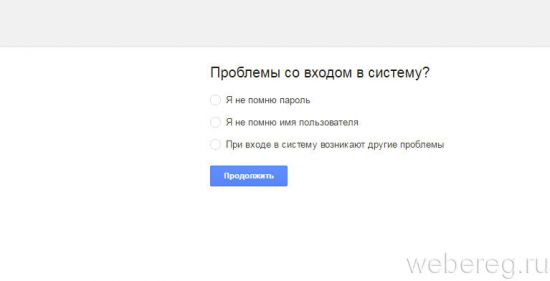
1. Klicken Sie auf das Optionsfeld neben diesem Problem.
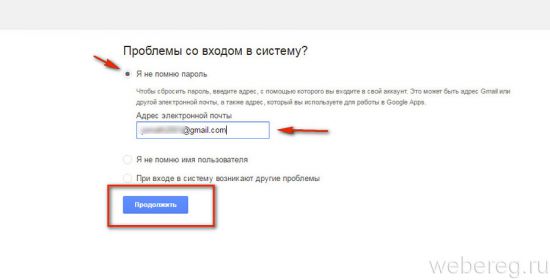
2. Geben Sie Ihre Google-E-Mail-Adresse im Format (Name)@gmail.com ein.
3. Klicken Sie auf Weiter.
4. Sollten Sie einzelne Fragmente des symbolischen Login-Schlüssels vergessen haben, geben Sie diesen in der Ihnen bekannten Form in das neue Feld ein. Dies erleichtert den Zugriff auf Ihr Konto erheblich. Klicken Sie auf Weiter.
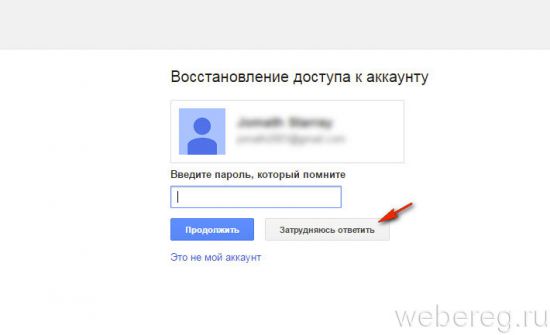
Wenn Sie sich überhaupt nicht (auch nicht annähernd) an das Passwort erinnern, klicken Sie auf die Schaltfläche „Schwer zu beantworten“.
5. Wählen Sie die Methode aus, um einen Bestätigungscode zu erhalten, der Ihrem Konto „angehängt“ wird Google-Beiträge Mobiltelefon (SMS oder Sprachnachricht). Klicken Sie auf „Weiter“.
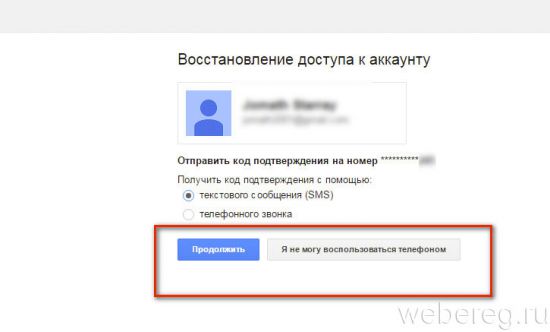
Geben Sie den Code ein, den Sie von der in Ihrem Profil angegebenen Telefonnummer erhalten haben. Klicken Sie erneut auf „Weiter“.
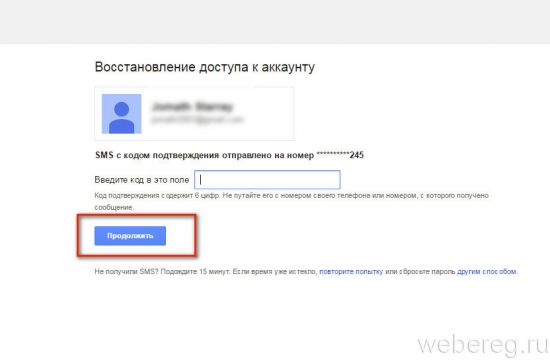
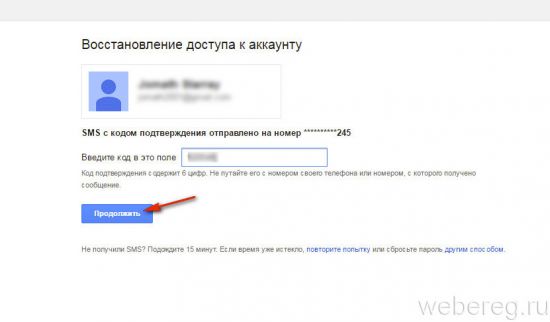
Wenn Sie keinen Zugriff auf die angehängte Telefonnummer haben, aber in Ihrem Konto eine Backup-E-Mail-Adresse angegeben ist, klicken Sie auf die Option „Ich kann sie nicht verwenden ...“.
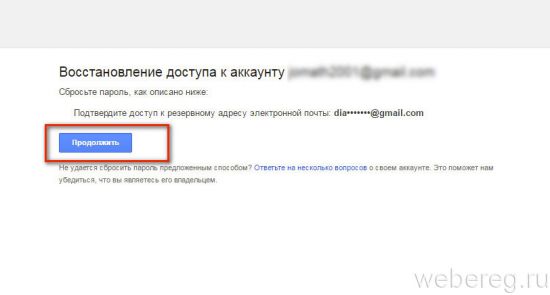
Klicken Sie auf der sich öffnenden Seite „Zugriff auf die Sicherungsadresse bestätigen …“ auf „Weiter“.
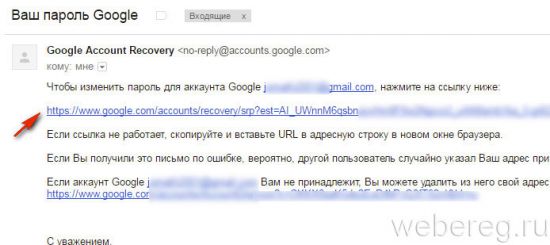
6. Geben Sie im Formular „Zurücksetzen…“ in zwei Zeilen an Neues Passwort.
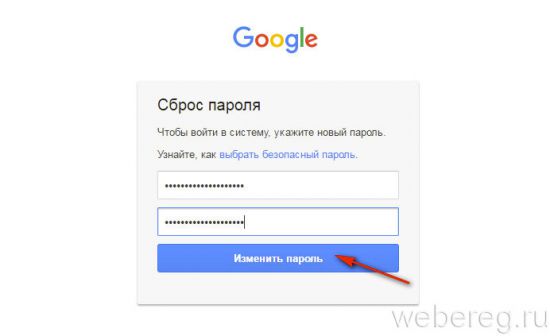
7. Klicken Sie auf „Ändern...“.
8. Klicken Sie nach Abschluss des Vorgangs auf „Daten prüfen...“.
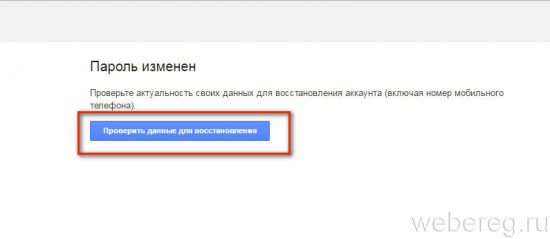
9. Um die Sicherheit Ihres Profils zu überprüfen, sehen Sie sich auf der sich öffnenden Seite die Besuchsstatistiken an (letzte Aktionen, verwendete Geräte).
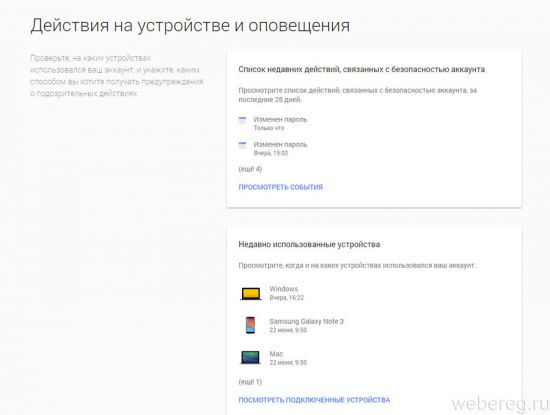
Aufmerksamkeit! Wenn Sie auch nur den geringsten Verdacht auf Eingriffe Dritter in Ihr Konto haben, aktivieren Sie die zweistufige Authentifizierung und scannen Sie Ihren Computer mit einem Antivirenprogramm.
1. Wenn Sie sich nicht an Ihr Google-Profil-Login erinnern können, geben Sie das entsprechende Problem in der Liste an.
2. Wählen Sie eine Methode zur Bestätigung der Rechte an Ihrem Konto (E-Mail oder Telefon). Wenn Sie die Verifizierung per Mobiltelefon gewählt haben, geben Sie bitte zusätzlich an, wie Sie den Code erhalten ( Sprachnachricht oder SMS).
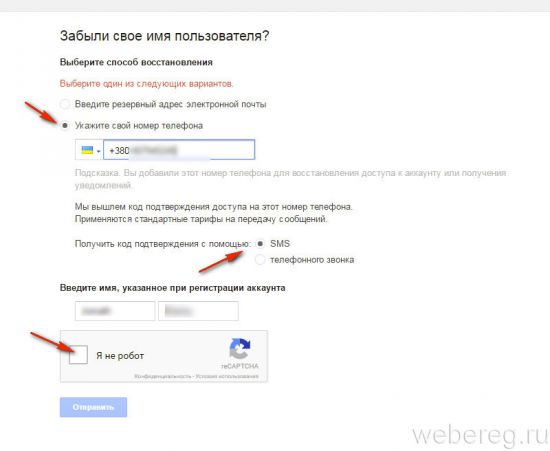
3. Geben Sie den in Ihrem persönlichen Kontoprofil angegebenen Vor- und Nachnamen ein.
4. Klicken Sie auf das Feld „Ich bin kein Roboter“.
5. Klicken Sie im sich öffnenden Panel mit der Maus, um die Bilder entsprechend den angegebenen Kriterien zu markieren. Klicken Sie auf „Bestätigen“.
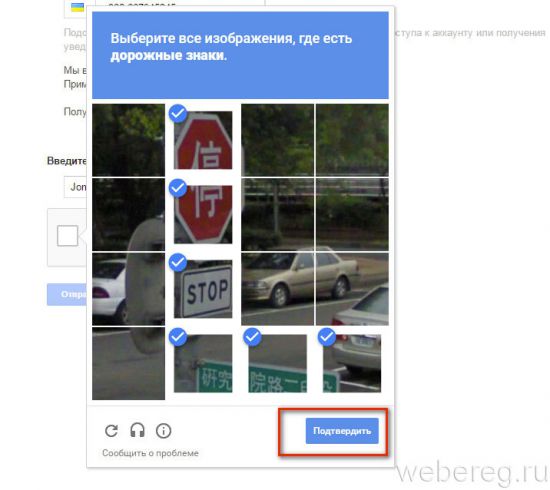
6. Klicken Sie auf die Schaltfläche „Senden“ (unter den Formularfeldern).
7. Geben Sie den resultierenden Code ein. Klicken Sie auf Weiter.
Niemand ist davor gefeit, sein Passwort oder andere Daten für den Zugriff auf sein Google-Konto zu verlieren. In diesem Artikel erklären wir Ihnen ausführlich, wie Sie ein Google-Konto wiederherstellen.
Diese Methode eignet sich für Benutzer, die über absolut alle Informationen zur Wiederherstellung ihres Kontos verfügen. Bei der Registrierung eines Kontos müssen Sie alle Daten eingeben, die bei der Wiederherstellung hilfreich sein können. Wenn Sie über alle erforderlichen Daten verfügen, sollten Sie zur Wiederherstellung des Passworts Ihres Google-Kontos ein paar einfache Schritte ausführen: Gehen Sie zu Google Benutzerkonto Wiederherstellung und wählen Sie im sich öffnenden Fenster die Zeile „Ich erinnere mich nicht an mein Passwort.“
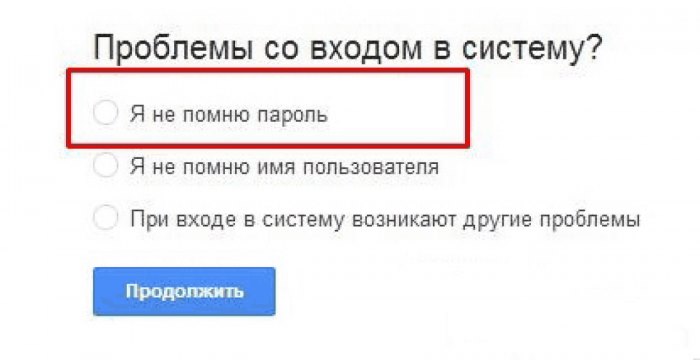
Geben Sie dann die Adresse ein Email Wählen Sie das Konto aus, das Sie wiederherstellen möchten, und klicken Sie auf „Weiter“.
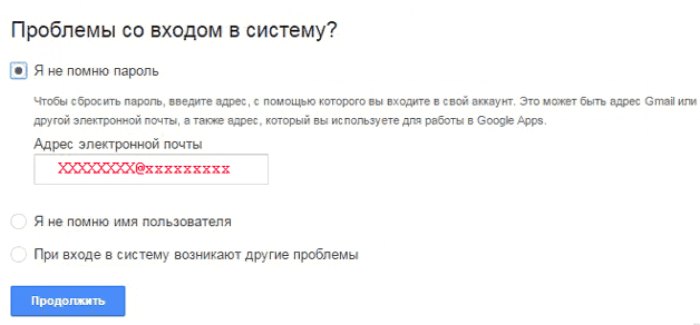
Dateneingabe in der Zeile „Ich erinnere mich nicht an mein Passwort“
Es öffnet sich eine Zeile, in der Sie das Passwort eingeben müssen, an das Sie sich erinnern. Wenn Sie sich überhaupt nicht an Ihr Passwort erinnern können, klicken Sie auf die Schaltfläche „Schwer zu beantworten“.
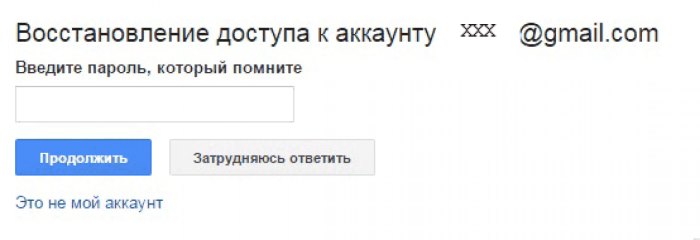
Nachdem Sie auf die Schaltfläche „Schwer zu beantworten“ geklickt haben, wechselt das System automatisch zum Formular zur Passwortwiederherstellung. Hier können Sie Ihr Google-Konto mithilfe der Telefonnummer wiederherstellen, mit der das Konto verknüpft ist. Das System bietet Ihnen an, die für Sie bequemste Option auszuwählen – SMS-Nachricht oder Sprachanruf.
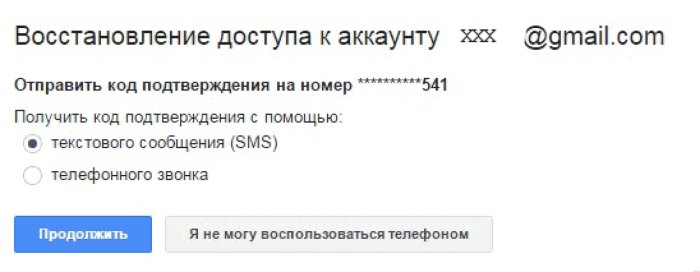
Falls Sie keinen Zugriff auf die angegebene Telefonnummer haben, gibt es einen entsprechenden Button. Nachdem Sie darauf geklickt haben, erscheint ein weiteres Formular, in das Sie die freie E-Mail-Adresse eingeben müssen.
Aufmerksamkeit! Wenn Sie keine Nummer hatten Mobiltelefon und eine freie E-Mail-Adresse, diese Methode wird für Sie nicht funktionieren!
Wenn keine Kontaktinformationen vorhanden sind, können Sie Ihr Konto trotzdem wiederherstellen. Allerdings wird es etwas schwieriger. Klicken Sie dazu auch in der Google-Kontowiederherstellung auf die Option „Ich erinnere mich nicht an mein Passwort“, woraufhin sich ein spezielles Formular öffnet. Darin müssen Sie mehrere Fragen zur Nutzung Ihres Kontos beantworten. Dieses Vorgehen ist notwendig, da Google die Sicherheit der Daten seiner Nutzer am Herzen liegt. Wenn Sie sich nicht an die genauen Antworten auf die Fragen oder Termine erinnern können, geben Sie zumindest eine ungefähre Antwort. Alle Felder sind erforderlich!
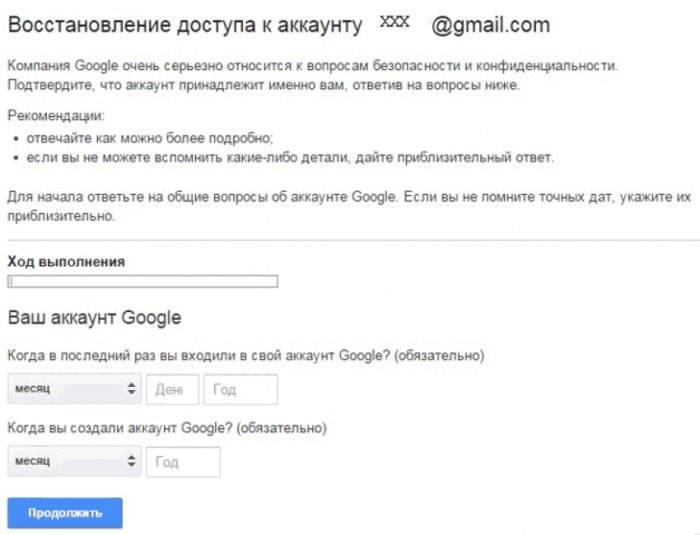
Nachdem Sie die Daten ausgefüllt haben, erkennt das System Sie als Eigentümer (sofern die Antworten genau oder annähernd richtig sind) und es öffnet sich ein Formular, in dem Sie ein neues Passwort festlegen können.
Um diese Methode in Zukunft nutzen zu können, müssen Sie bei der Registrierung die Funktion zur Passwortwiederherstellung per Mobiltelefonnummer aktivieren. Wenn Sie also Ihr Passwort verlieren, wird die Wiederherstellung nicht lange dauern. Mit dieser Methode können Sie Ihr Google-Konto auf Ihrem Telefon wiederherstellen. Um eine Passwortwiederherstellung durchzuführen, befolgen Sie einige einfache Schritte:
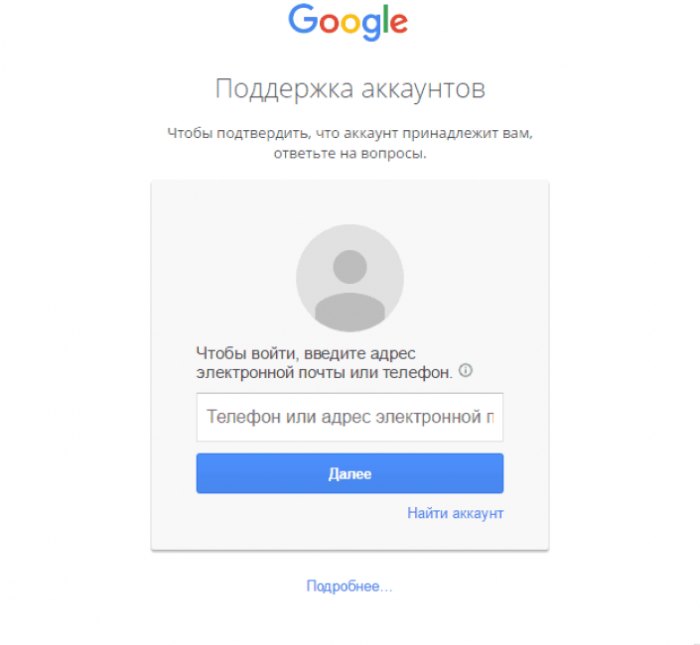
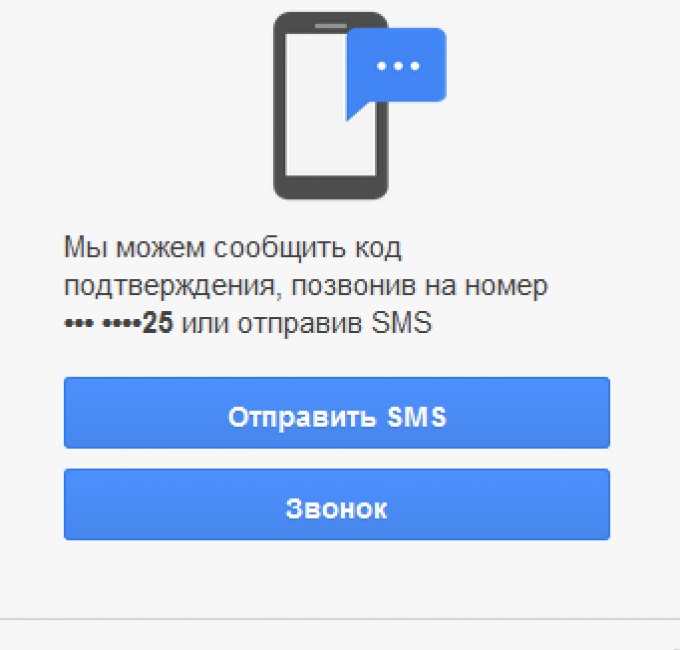
Aufmerksamkeit! Die Anzahl der pro Tag versendeten SMS ist begrenzt! Es gibt auch Fälle, in denen die SMS nicht sofort ankommt. Wenn Sie also nicht auf die SMS-Nachricht gewartet und mehrere weitere Anfragen gesendet haben, ist die letzte Version des Codes in der Nachricht korrekt.
Sie hatten ein Google-Konto und erinnerten sich plötzlich daran, erinnern sich aber nicht einmal an Ihr Login – diese Methode ist für Sie. Zum Wiederherstellen müssen Sie zu gmail.com gehen. Vor Ihnen öffnet sich ein Anmeldefenster. Klicken Sie darin auf die Schaltfläche „Anmeldung bei Ihrem Konto nicht möglich“.
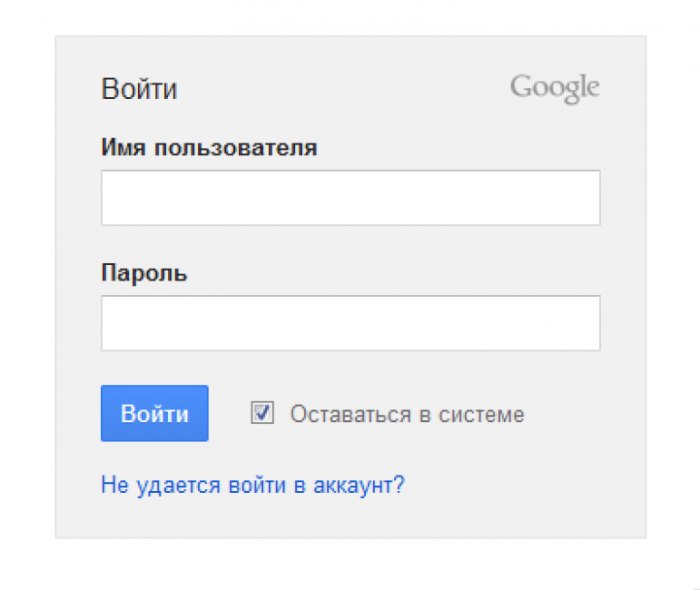
Es erscheint ein Fenster mit Optionen zur Wiederherstellung. Wählen Sie „Ich erinnere mich nicht an meinen Benutzernamen“ und klicken Sie auf die Schaltfläche „Weiter“.
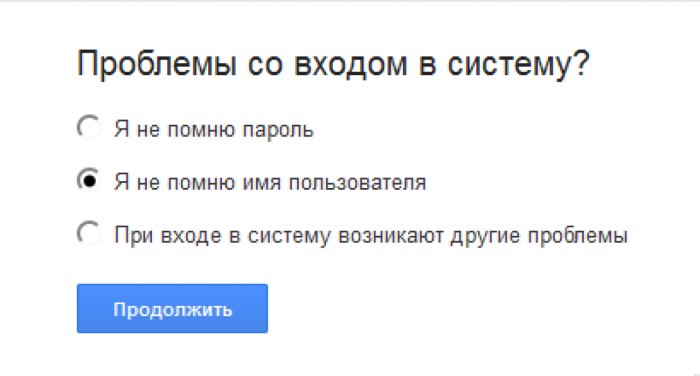
Wählen Sie „Ich erinnere mich nicht an meinen Benutzernamen“
Füllen Sie im neuen Fenster die Felder sorgfältig aus. Alle Felder sind erforderlich. Hier müssen Sie bei der Registrierung eine Ersatz-E-Mail-Adresse, einen Nachnamen und einen Vornamen angeben, den Code aus dem Bild eingeben und dann auf „Senden“ klicken.
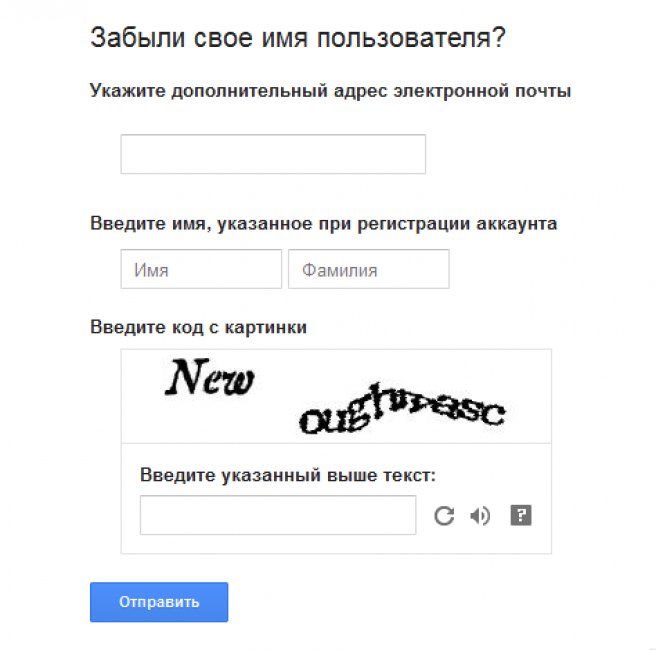
Nachdem die Manipulationen abgeschlossen sind, wird ein Brief mit weiteren Anweisungen zur Wiederherstellung an Ihre alternative E-Mail-Adresse gesendet.
Ein gelöschtes Google-Konto kann nur innerhalb einer Woche nach der Löschung wiederhergestellt werden. Danach wird das Konto für immer gelöscht, ohne dass eine Wiederherstellung möglich ist. Öffnen Sie dazu die Website gmail.com und geben Sie Ihren Benutzernamen und Ihr Passwort ein.
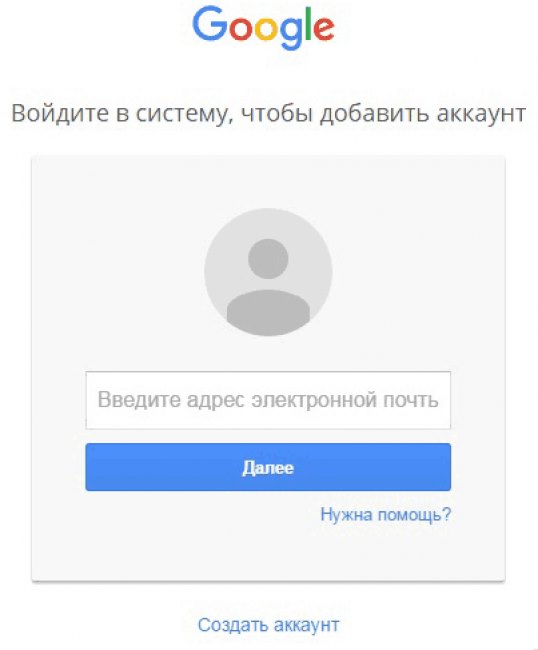
Sie können Ihr Konto nur wiederherstellen, indem Sie einen Code an Ihre Mobiltelefonnummer senden. Dazu müssen Sie mehr auswählen bequeme Weise Empfangen eines Codes – SMS-Nachricht oder Sprachanruf.
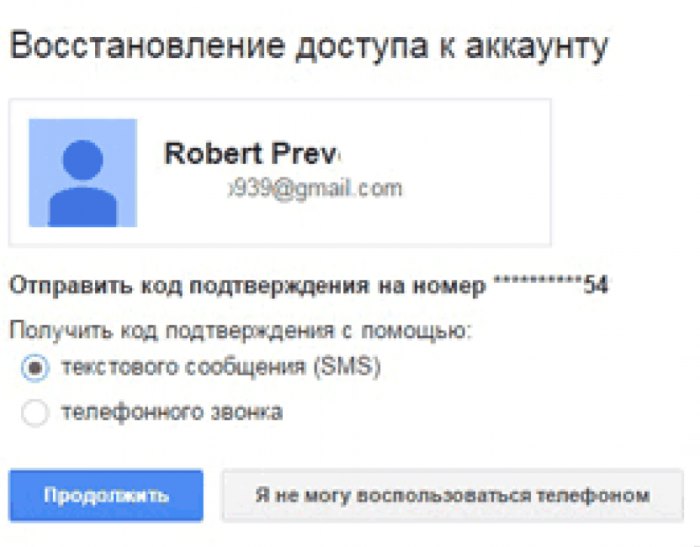
Wenn Ihre Telefonnummer und Ersatz-E-Mail-Adresse derzeit nicht verfügbar sind, können Sie möglicherweise eine Wiederherstellung durchführen, indem Sie Ihre Kontoinformationen angeben. Die Daten müssen möglichst genau angegeben werden, damit das System Sie als Kontoinhaber erkennt. Wenn die Antworten falsch sind, stellt das System das Konto nicht wieder her. In diesem Fall kann das Problem nur durch die Registrierung eines neuen Kontos behoben werden.

Wählen Sie zunächst eine Methode zur Passwortwiederherstellung oder -änderung aus und legen Sie dann ein neues Passwort fest. Aktivieren Sie nach der Passwortänderung die Synchronisierung mit der Anwendung auf Ihrem Mobiltelefon.
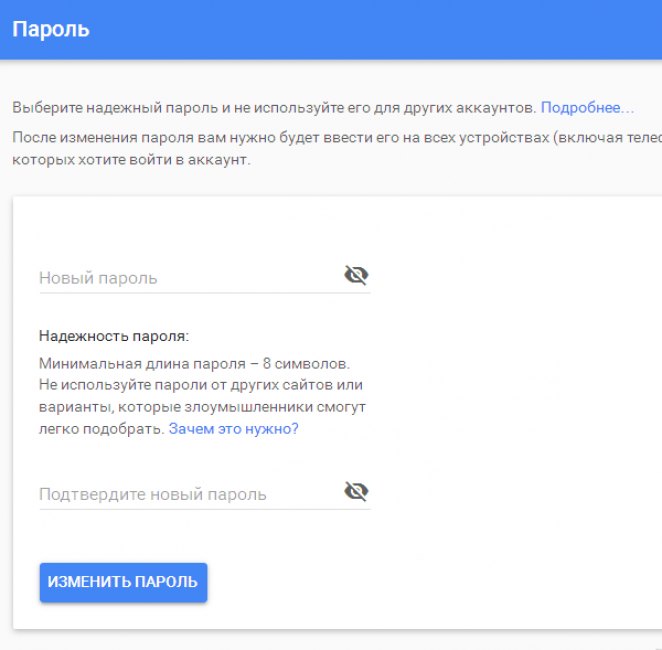
Wenn die Synchronisierung nicht automatisch erfolgt, müssen Sie zu den Telefoneinstellungen gehen und die Anwendung dort selbst stoppen. Danach muss die Anwendung gestartet werden und fragt nach einem neuen Passwort.
Jetzt ist das Konto drin Google-System ermöglicht den Zugriff auf alle Dienste unter einem Namen. Es ist sehr praktisch und einfach zu bedienen. Außerdem kann fast keine Registrierung auf Ressourcen Dritter ohne Angabe einer E-Mail durchgeführt werden. Deshalb lohnt es sich, ein Google-Konto zu haben. Aber wenn Sie Ihr Passwort vergessen haben oder sich gar nicht angemeldet haben, um sich bei Ihrem Konto anzumelden, spielt das keine Rolle. Das Wiederherstellen ist ganz einfach, insbesondere wenn Sie sich an einige Daten erinnern (oder diese aufgeschrieben haben), z. B. ein Geheimwort, ein Registrierungsdatum usw. Vergessen Sie bei der Registrierung nicht, alle notwendigen Daten für die spätere Kontowiederherstellung einzugeben. Es ist notwendig, alle Felder auszufüllen, insbesondere Ihren Namen und Vornamen sowie Ihre Mobiltelefonnummer und freie E-Mail-Adresse.
So stellen Sie ein Google-Konto wieder her: Die effektivsten Möglichkeiten
Die meisten Fragen haben wir zu einer unserer Veröffentlichungen erhalten, in der wir darüber gesprochen haben. Nach der Analyse der eingegangenen Anfragen stellten wir fest, dass viele versuchen, sich auf diese Weise Zugriff auf das Telefon zu verschaffen, auch wenn sie einfach ihr Passwort vergessen hatten Google-Profil oder sie können es aus irgendeinem Grund nicht betreten. Daher erklären wir Ihnen in diesem Artikel, wie Sie den Zugriff auf Ihr Google-Konto unter Android wiederherstellen. Sie können alle vorgestellten Schritte auf Ihrem Telefon ausführen, wir zeigen Ihnen jedoch, wie es auf einem Computer geht.
In 99 % der Fälle ist Ihr Konto bei Google und bei Android dasselbe. Daher ist dieser Leitfaden für Sie relevant.
Eine große Anzahl von Menschen verwendet seit Jahren das standardmäßig auf ihrem Telefon eingegebene und gespeicherte Passwort. Daher ist es nicht verwunderlich, dass Sie sich nach langer Zeit oder wenn Sie Ihr Lieblings-Android mit all den Daten verlieren, möglicherweise nicht mehr daran erinnern. In diesem Fall sollten Sie nicht in Panik geraten und versuchen, das System zu hacken; höchstwahrscheinlich wird dies zu nichts führen.
Wir empfehlen Ihnen, sich damit vertraut zu machen Schritt für Schritt Anweisungen um den Zugriff wiederherzustellen, empfohlen von Google selbst.
Beginnen wir damit Die einzige funktionierende Möglichkeit ist die Kontaktaufnahme mit dem offiziellen Support-Formular Zugriff wiederherstellen.
Folgen Sie dem Link zum Wiederherstellungsformular. Sie sehen ein Fenster wie dieses:
Nehmen Sie das eingeschaltete Telefon in die Hand und geben Sie mutig seine Nummer ein.
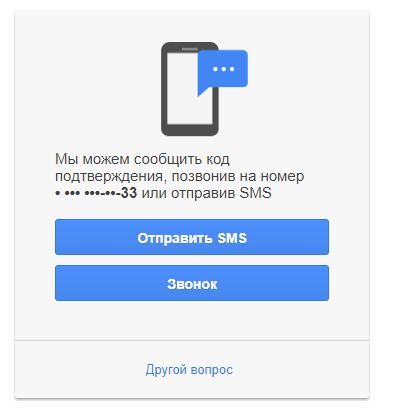
Geben Sie als Nächstes Ihr Passwort ein, andernfalls klicken Sie auf „Noch eine Frage“ und fahren Sie mit der Bestätigung per SMS fort. Geben Sie dort den erhaltenen Code ein. Jetzt müssen Sie ein neues Passwort eingeben, das Sie verwenden werden.
Geben Sie es ein. Das System ermittelt selbst die zugehörige Telefonnummer und sendet auf Ihre Anfrage hin eine SMS zur Bestätigung dieses Konto Google gehört Ihnen.
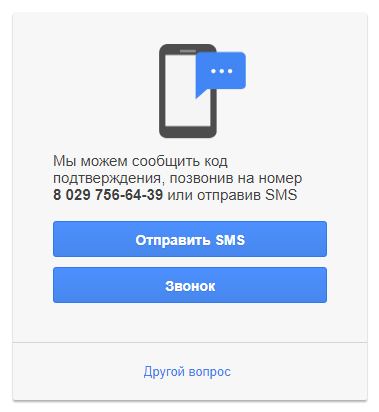
Weitere Informationen finden Sie im Video:
In diesem Fall ist das Verfahren etwas komplizierter. Bevor Sie beginnen, versuchen Sie, sich möglichst viele Details über Sie zu merken Konto (zusätzliche Adresse, eingegebene Daten zum Nachnamen und Vornamen usw.). Folgen Sie diesem Link, wenn möglich mit demselben Browser und Computer, mit dem Sie sich normalerweise in Ihrem Konto anmelden oder zuletzt verwendet haben. Google speichert sämtliche Besuchsdaten und ist ggf. ein entscheidendes Argument für Sie.
Das Support-Formular sieht folgendermaßen aus:
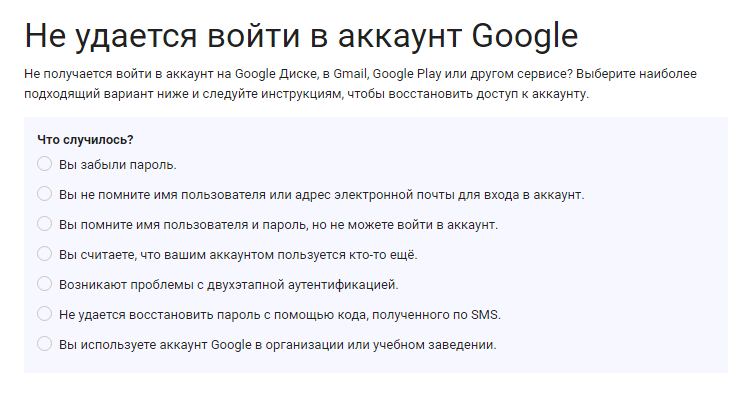
Hier ist alles elementar. Wählen Sie einfach das gewünschte Element aus und erhalten Sie die entsprechenden Anweisungen zur Wiederherstellung des Zugriffs.
Beachten Sie, dass der Support selbst sehr reaktionsschnell ist und alles bietet mögliche Wege zur Bestätigung der Rechte (eine Wiederherstellung ist sogar mithilfe eines Backups möglich). Briefkasten, falls Sie es angegeben haben).
Nach alledem hoffen wir, dass Sie die fehlenden Daten erhalten haben. Geben Sie diese nun auf Ihrem Telefon ein.
Weitere Informationen erhalten Sie in diesem Video:
Wenn Google Benutzerkonto Es war jedoch nicht möglich, es wiederherzustellen, und Sie haben beschlossen, es vollständig von Android zu entfernen. Denken Sie daran, dass dies möglicherweise das Zurücksetzen aller Werkseinstellungen und das Löschen der über installierten Einstellungen erfordert Google Play Anwendungen.
Abschließend weisen wir nur darauf hin, dass Sie die erfassten Anmeldedaten und das Passwort nicht an einem Ort speichern sollten. Dies trägt dazu bei, Sie vor Hackerangriffen oder unbefugtem Zugriff zu schützen. Und wenn Sie etwas hinzuzufügen haben, schreiben Sie es in die Kommentare.
| In Verbindung stehende Artikel: | |
|
Viruserkrankungen – eine Liste der häufigsten Erkrankungen und der gefährlichsten Viren. Merkmale von Virusinfektionen
Nichtzellulärer Infektionserreger. Hat ein Genom (DNA oder RNA), aber es fehlt... Regionen der Samsung-Firmware So finden Sie heraus, für welches Land die Samsung-Firmware bestimmt ist
Die Firmware-Region eines Samsung-Smartphones kann das Leben des Besitzers ruinieren... Warum lohnt es sich, den Standard zu ändern?
Typischerweise ist eine Anwendung zum Tätigen von Anrufen in verschiedenen Modellen... | |